Multi-Boot vom NAS-Server
Freigaben auf dem NAS einrichten
von Mark Lubkowitz - 02.08.2013
Die virtuellen Maschinen werden künftig vollständig auf dem NAS gespeichert – nicht nur die virtuellen Festplatten, sondern auch die Konfigurationsdateien. Für mehr Ordnung und Sicherheit sollten Sie daher auf dem NAS einen eigenen gemeinsamen Ordner für die virtuellen PCs anlegen und freigeben.
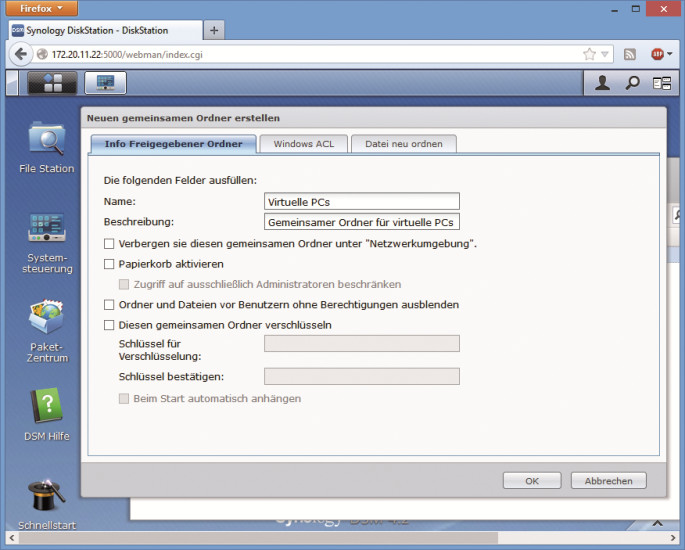
Gemeinsamer Ordner: Wählen Sie auf Ihrem NAS „Systemsteuerung“ aus und legen Sie dann unter „Gemeinsamer Ordner“ ein Sammelverzeichnis für die virtuellen PCs an
Wie das funktioniert hängt vom Hersteller Ihres NAS ab. Haben Sie zum Beispiel ein NAS von Synology, dann melden Sie sich an der Bedienoberfläche des NAS an. Wählen Sie „Systemsteuerung“ und unter „Gemeinsame Nutzung von Dateien und Berechtigungen“ den Punkt „Gemeinsamer Ordner“. Legen Sie einen Ordner an, indem Sie oben links auf „Erstellen“ klicken. Geben Sie zuerst einen Namen ein, etwa Virtuelle PCs, und legen Sie im nächsten Schritt fest, welche Benutzer des NAS auf diesen Ordner Zugriff erhalten sollen, indem Sie „Lesen/Schreiben“ für diese Benutzer anhaken. Für „Guest“ legen Sie hingegen „Kein Zugriff“ fest.
Freigaben verbinden
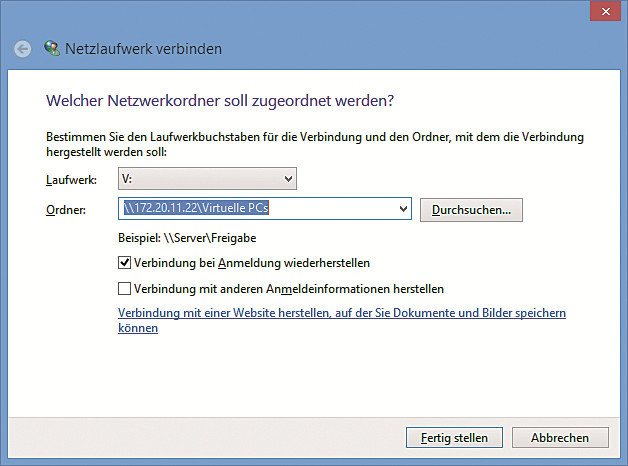
Netzwerklaufwerk verbinden: Fügen Sie auf Ihren Rechnern im Heimnetz ein neues Netzlaufwerk hinzu. Wählen Sie als Buchstaben „V:“ und als Pfad den Ordner mit den virtuellen PCs auf Ihrem NAS
Suchen Sie Ihren NAS-Server und dann die für die virtuellen Maschinen erstellte Freigabe, etwa „Virtuelle PCs“. Klicken Sie auf „OK“.
Setzen Sie ein Häkchen vor dem Eintrag „Verbindung bei Anmeldung wiederherstellen“. Das Netzlaufwerk wird dann bei jedem Windows-Start neu eingebunden. Klicken Sie abschließend auf „Fertig stellen“. Falls Sie jetzt nach Benutzerdaten gefragt werden, geben Sie den Namen und das Kennwort des Benutzers ein, der Zugriff auf die Freigabe hat.
Wiederholen Sie die Schritte für alle PCs, die die virtuellen PCs des NAS booten sollen. Damit wäre die Grundkonfiguration des Netzwerks, des NAS-Servers und Ihrer Windows-Rechner abgeschlossen.